Θα θέλατε να παρουσιάσετε τα δεδομένα σας στο Excel με ελκυστικό και κατατοπιστικό τρόπο; Τα Sparklines είναι η τέλεια λύση! Αυτά τα μικρά γραφικά σας επιτρέπουν να αναγνωρίζετε με μια ματιά τις τάσεις και τις εξελίξεις στα στοιχεία σας. Σε αυτόν τον οδηγό, θα σας δείξω πώς να δημιουργείτε και να προσαρμόζετε sparklines στο Excel, ώστε να μπορείτε να παρουσιάζετε τα δεδομένα σας με οπτικά ελκυστικό τρόπο.
Βασικά συμπεράσματα
- Τα Sparklines είναι μικροσκοπικά διαγράμματα που δείχνουν τις τάσεις στα δεδομένα.
- Είναι ιδανικές για την οπτικοποίηση αριθμών σε μορφή κειμένου.
- Η δημιουργία sparklines στο Excel είναι γρήγορη και εύκολη.
- Οι επιλογές προσαρμογής επιτρέπουν τον ατομικό σχεδιασμό των sparklines.
Οδηγός βήμα προς βήμα
Πριν ξεκινήσετε τη δημιουργία sparklines, είναι σημαντικό να κατανοήσετε τι είναι. Οι Sparklines είναι μικρά, απλά γραφικά που τοποθετούνται σε ένα κελί και χρησιμοποιούνται για να παρουσιάζουν τάσεις στις συγκεκριμένες καταχωρήσεις δεδομένων με τρόπο που εξοικονομεί χώρο. Συχνά θα βρείτε αυτά τα γραφήματα σε οικονομικούς ιστότοπους, όπου οι τάσεις των τιμών εμφανίζονται σε συμπαγή μορφή.
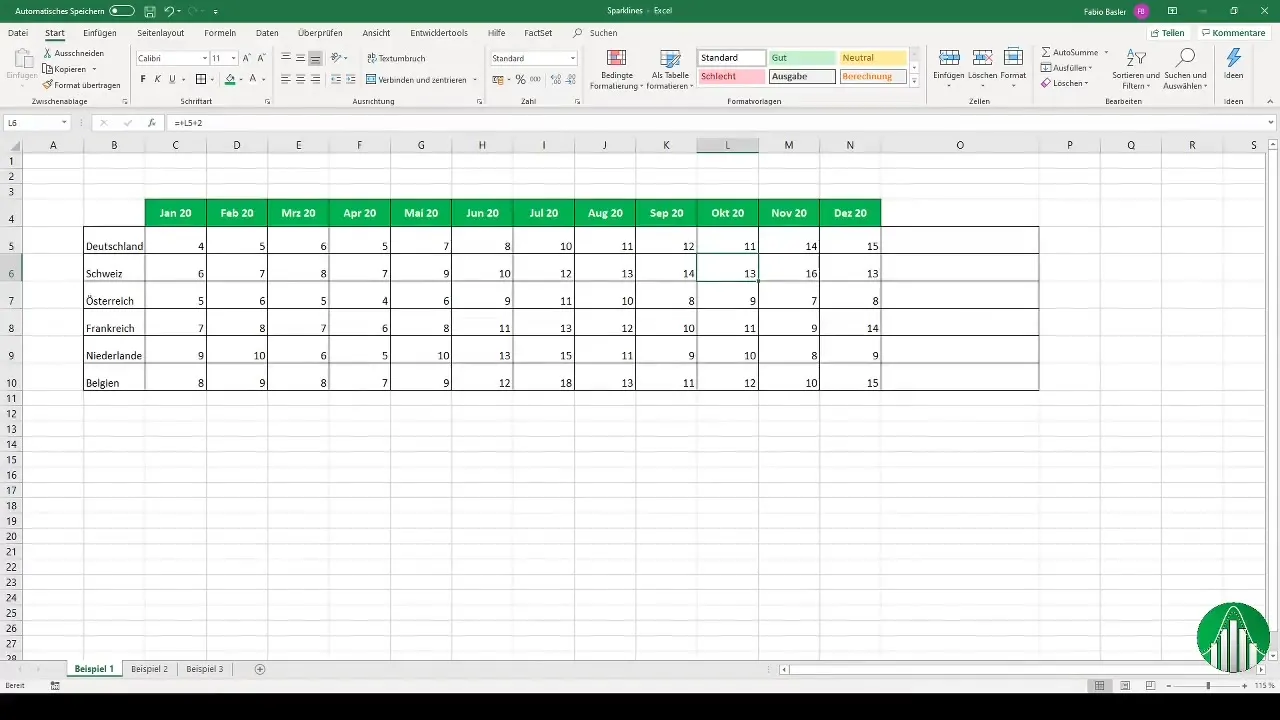
Για να δημιουργήσετε sparklines, χρειάζεστε πρώτα μια σειρά δεδομένων. Μπορείτε να εισαγάγετε πλασματικά στοιχεία σε ένα φύλλο του Excel ή να χρησιμοποιήσετε υπάρχοντα δεδομένα. Σε ένα παράδειγμα που δείχνει έξι χώρες για αρκετούς μήνες, η διαδικασία είναι πολύ απλή. Επιλέξτε τα κελιά με τους αριθμούς, μεταβείτε στη γραμμή κορδέλας και επιλέξτε "Εισαγωγή".
Προσθήκη σπινθηριστικών γραμμών
Αφού επιλέξετε τους αριθμούς, κάντε κλικ στην επιλογή "Sparklines". Εδώ μπορείτε να επιλέξετε τον τύπο του sparkline που θέλετε να δημιουργήσετε. Μπορείτε να επιλέξετε μεταξύ γραμμών, στηλών ή διαφανειών κέρδους και ζημιών. Για παράδειγμα, επιλέξτε "Line sparkline". Τώρα πρέπει να επιλέξετε την περιοχή θέσης όπου θα πρέπει να εμφανίζεται η γραμμή σπινθηρισμού και θα γίνει η έξοδός της.
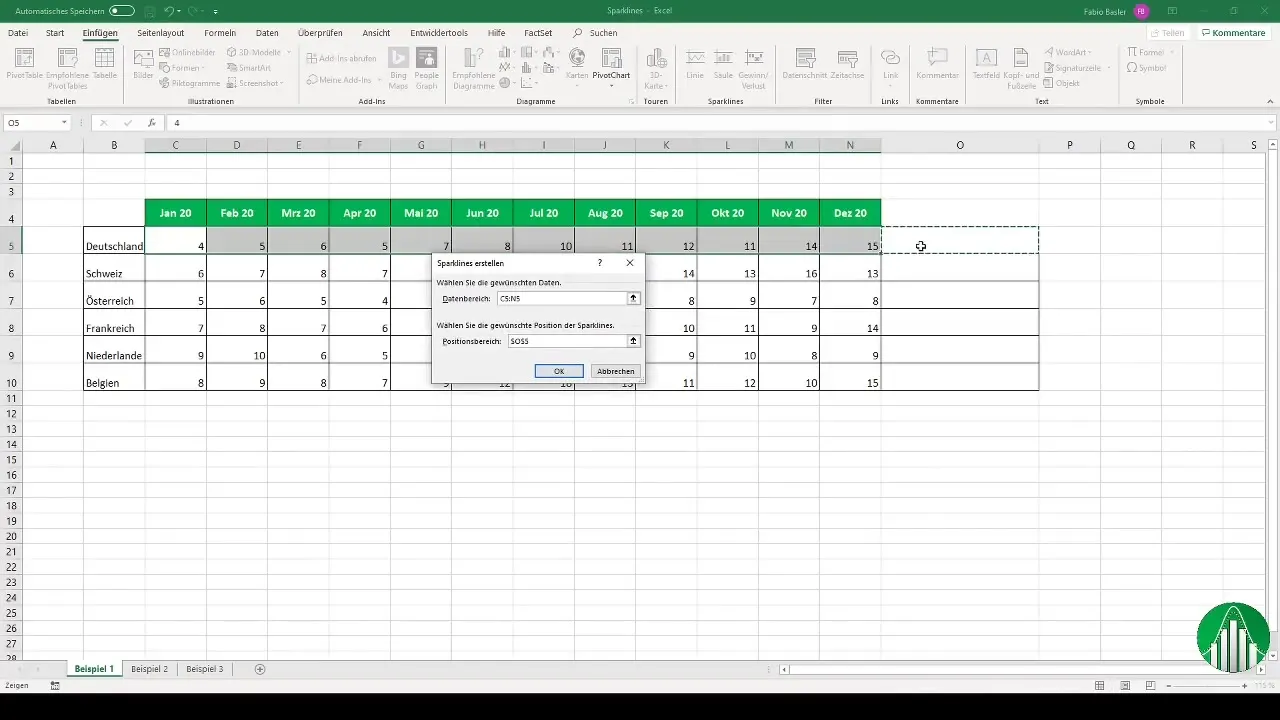
Αφού δημιουργήσετε τις σπινθηρογραμμές σας, μπορείτε να τις προσαρμόσετε περαιτέρω για να τις κάνετε ακόμη πιο κατατοπιστικές. Για να το κάνετε αυτό, κάντε κλικ στη γραμμή σπινθηρισμού για να ενεργοποιήσετε τα "Εργαλεία σπινθηρισμού" στην κορδέλα. Εδώ θα βρείτε διάφορες ρυθμίσεις, όπως η εμφάνιση του υψηλότερου και του χαμηλότερου σημείου της σειράς δεδομένων.
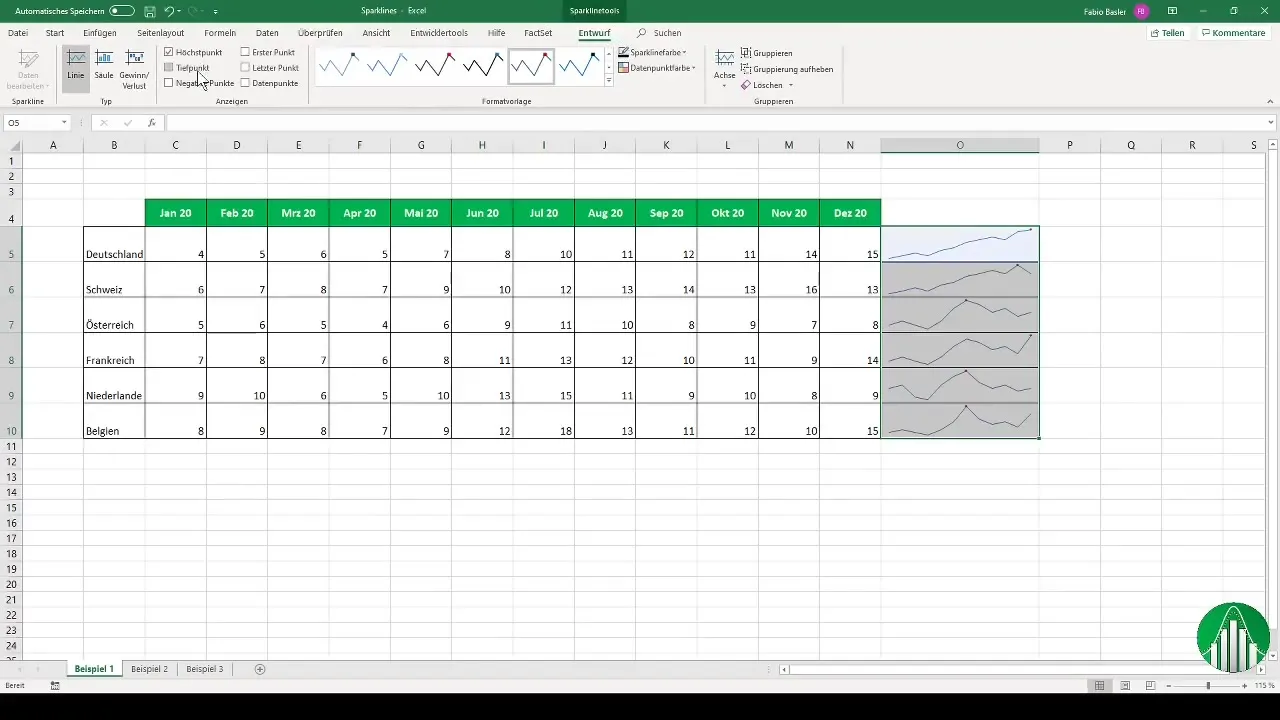
Μπορείτε να ρυθμίσετε το χρώμα των σπινθηρογραμμών για να τις κάνετε να ξεχωρίζουν οπτικά ή να επισημάνετε αρνητικές τιμές, εάν υπάρχουν. Οι άξονες, όπως η μέγιστη και η ελάχιστη τιμή, μπορούν επίσης να προσαρμοστούν εύκολα. Για παράδειγμα, η υψηλότερη τιμή εμφανίζεται ως 15 για τη Γερμανία και 16 για την Ελβετία.
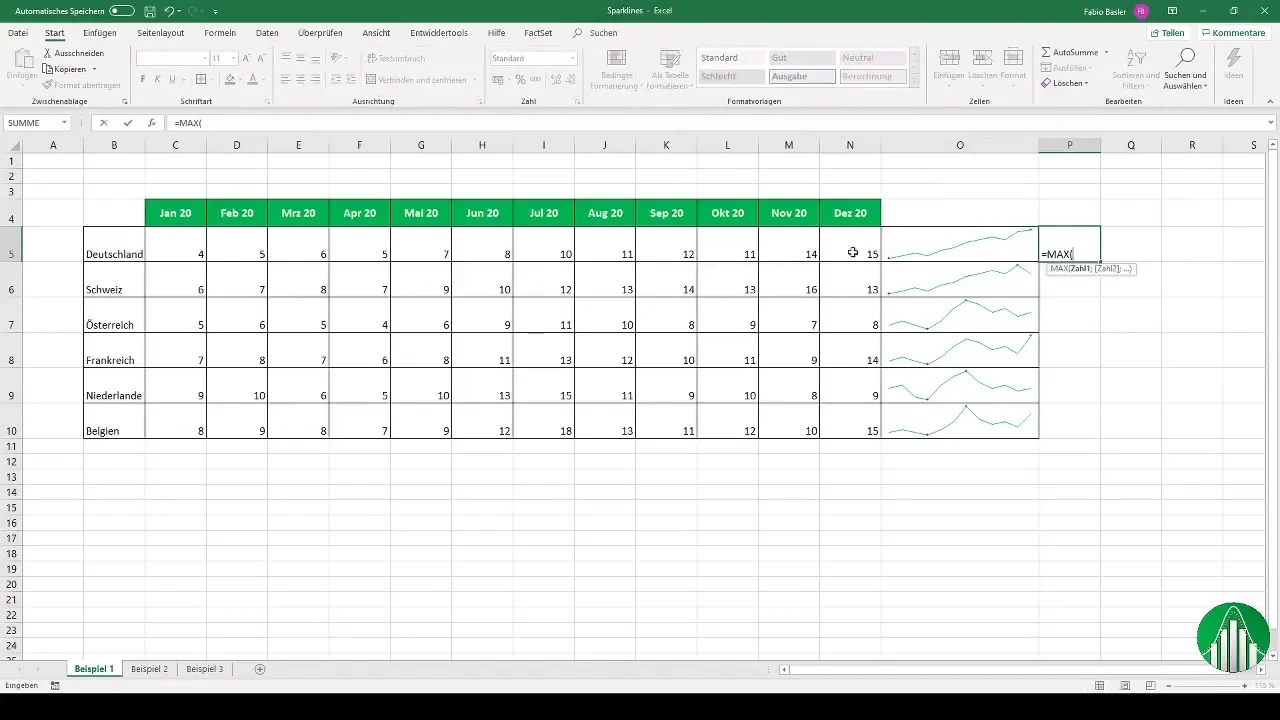
Οι σπινθηρογραμμές δεν είναι ο μόνος τρόπος οπτικοποίησης δεδομένων. Μπορείτε επίσης να εμφανίσετε τα δεδομένα ως ραβδόγραμμα για να δώσετε έμφαση σε διάφορες πτυχές των δεδομένων - όπως οι μέσες τιμές για ορισμένες χρονικές περιόδους.
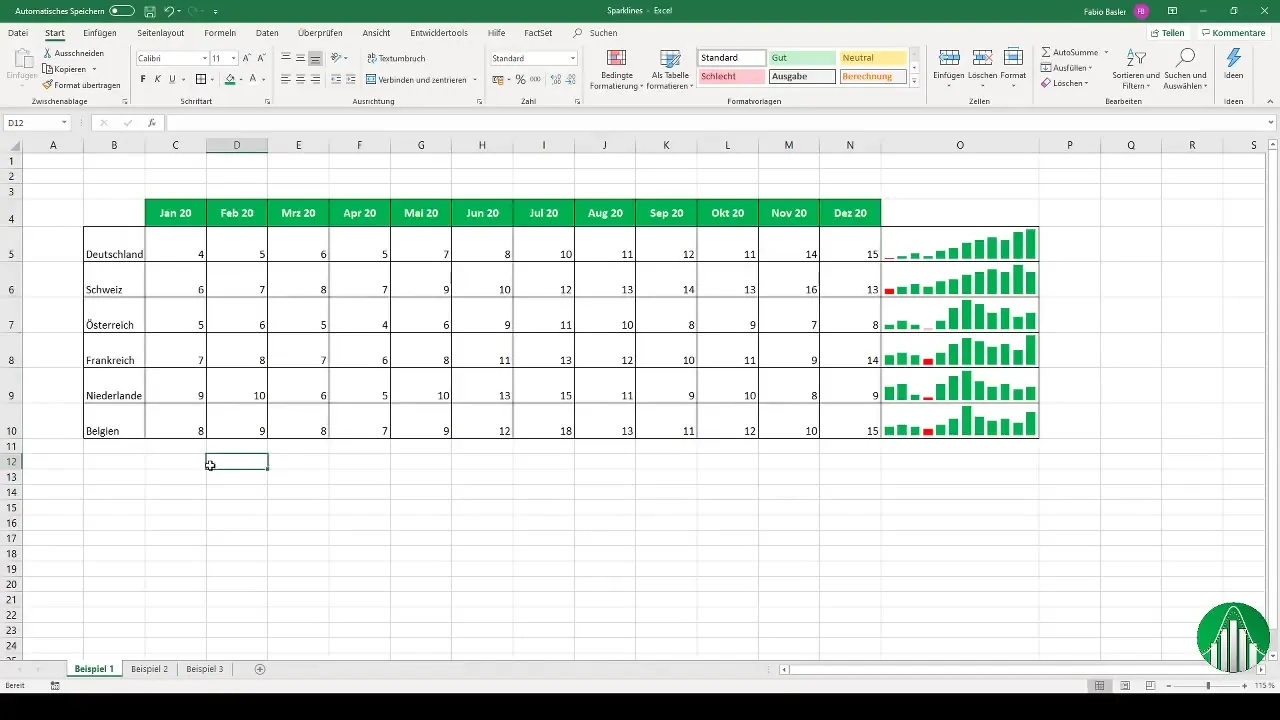
Για να υπολογίσετε τους μέσους όρους για τους μήνες και να τους απεικονίσετε με αυτή τη μορφή, προχωρήστε μια γραμμή προς τα κάτω, συνδέστε τα κελιά και κεντράρετε τα πριν τα προσθέσετε ως γραμμή σπάργας στήλης.
Σε ένα άλλο παράδειγμα, μπορείτε να δημιουργήσετε μια απεικόνιση κερδών και ζημιών. Επιλέξτε και πάλι τα σχετικά στοιχεία και τοποθετήστε τη γραμμή σπινθηρισμού δίπλα στα δεδομένα. Με μια ματιά, μπορείτε να δείτε αμέσως ποιες περιοχές ήταν κερδοφόρες και πού υπάρχουν περιθώρια βελτίωσης.
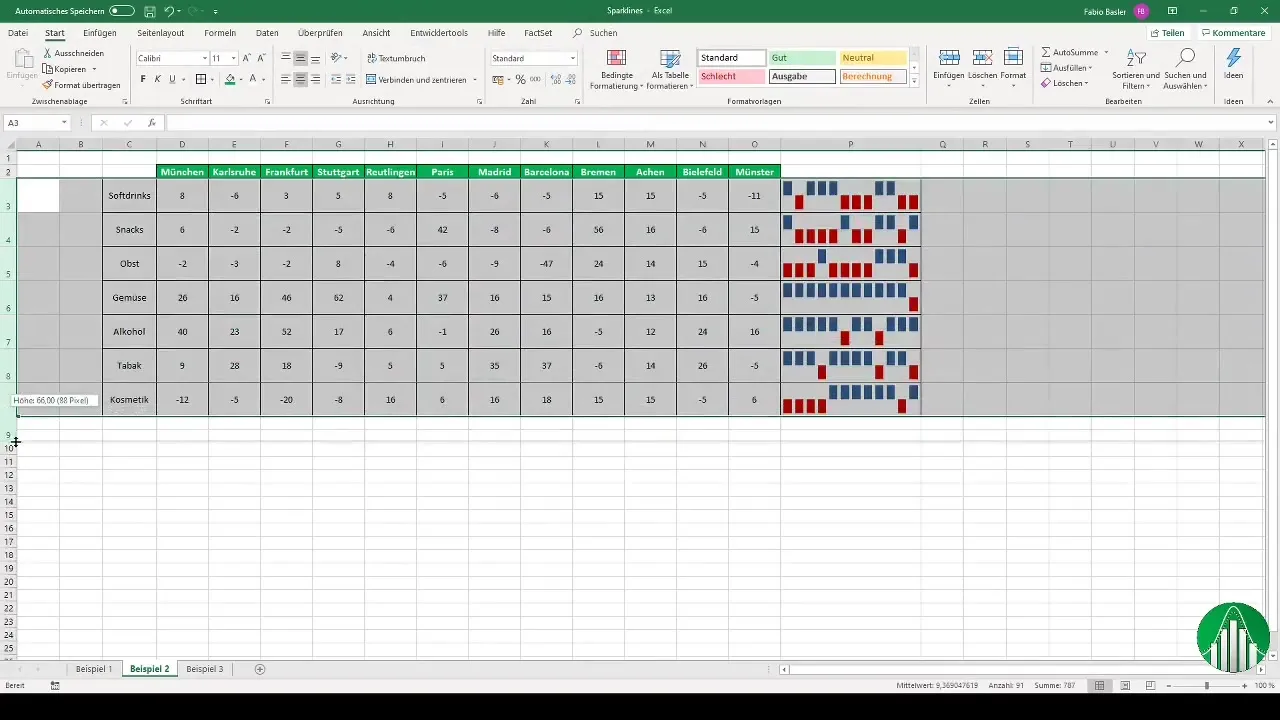
Εάν δεν χρειάζεστε πλέον τις σπινθηρογραμμές, είναι εύκολο να τις διαγράψετε. Μπορείτε να διαγράψετε είτε ένα συγκεκριμένο sparkline είτε ολόκληρη την ομάδα sparkline. Το μόνο που χρειάζεται να κάνετε είναι να επιλέξετε το επιθυμητό sparkline και να χρησιμοποιήσετε την επιλογή διαγραφής.
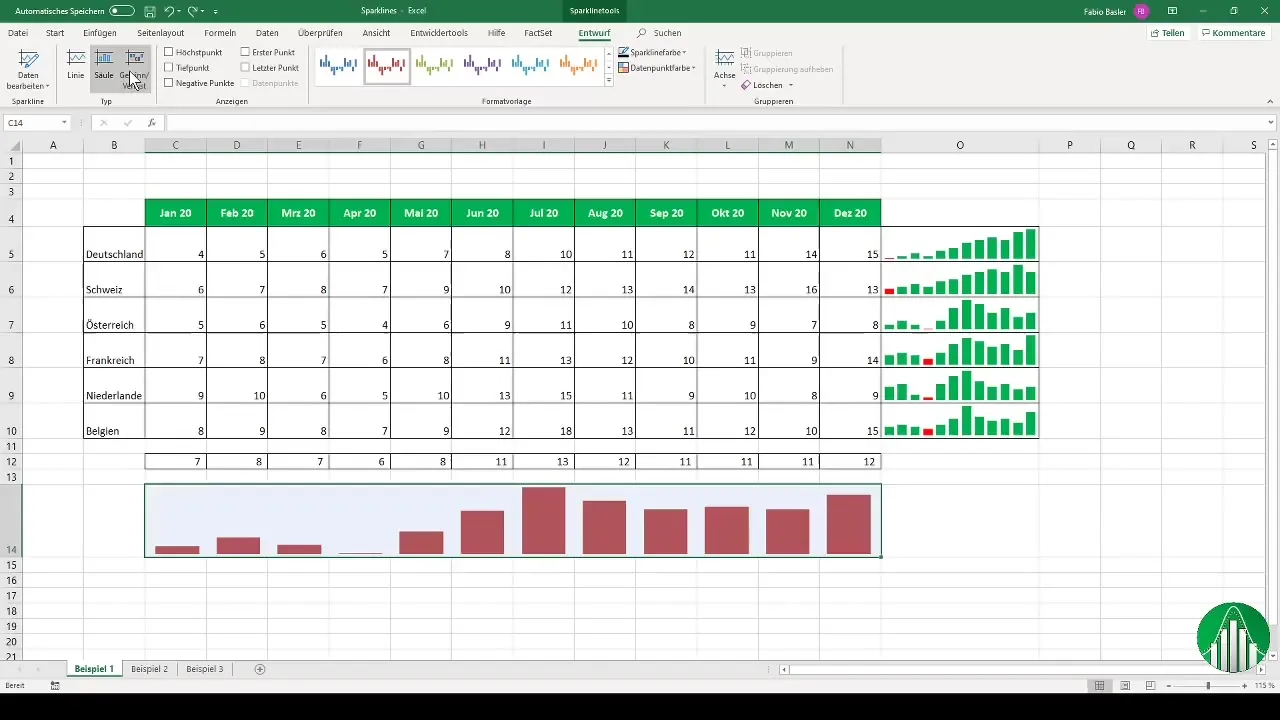
Ας προχωρήσουμε στο επόμενο παράδειγμα. Μπορείτε επίσης να χρησιμοποιήσετε sparklines για τη γραφική απεικόνιση ενοποιημένων δεδομένων. Αφού έχετε χρησιμοποιήσει τους τύπους αθροισμάτων για την ενοποίηση των δεδομένων σε τριμηνιαίο επίπεδο, μπορείτε να χρησιμοποιήσετε και εδώ sparklines για να απεικονίσετε τις τιμές. Κοιτάξτε τα στοιχεία και τοποθετήστε το sparkline στα δεξιά των αντίστοιχων τιμών.
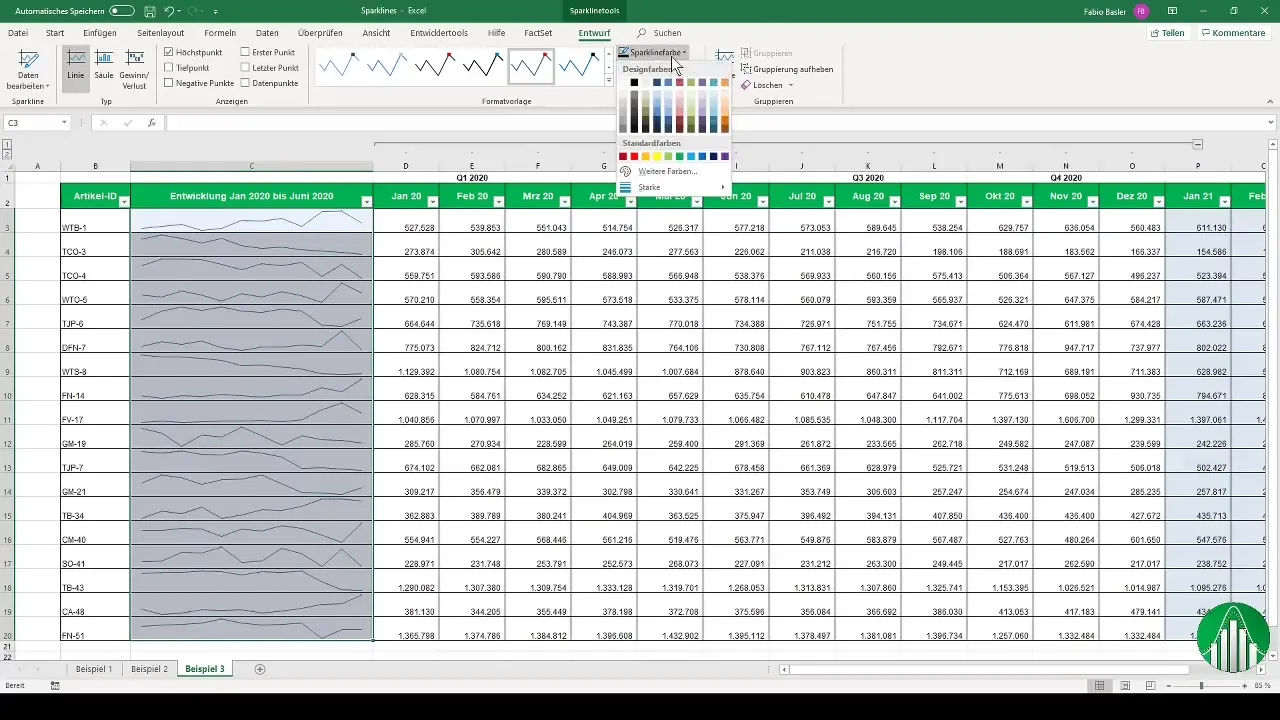
Σύνοψη
Οι σπινθηρογραμμές στο Excel είναι ένας εξαιρετικός τρόπος για να παρουσιάσετε τις τάσεις των δεδομένων με συμπαγή και οπτικό τρόπο. Δημιουργούνται γρήγορα και μπορούν να προσαρμοστούν με πολλούς τρόπους, ώστε να μπορείτε να τις προσαρμόσετε στις ανάγκες σας. Χρησιμοποιήστε αυτή την ισχυρή λειτουργία για να παρουσιάσετε αποτελεσματικά τα δεδομένα σας!
Συχνές ερωτήσεις
Τι είναι οι σπινθηρογραμμές; Οισπινθηρογραμμές είναι μικρά διαγράμματα σε ένα κελί που απεικονίζουν τις τάσεις των δεδομένων.
Πώς μπορώ να δημιουργήσω μια γραμμή σπινθηρισμού στο Excel;Επιλέξτε τα δεδομένα σας, μεταβείτε στην επιλογή "Εισαγωγή" και επιλέξτε "Γραμμές σπινθηρισμού", στη συνέχεια ορίστε το εύρος θέσης.
Μπορώ να προσαρμόσω τα sparklines; Ναι, μπορείτε να αλλάξετε τα χρώματα, να εμφανίσετε το υψηλότερο και το χαμηλότερο σημείο και να προσαρμόσετε τους άξονες.
Πώς μπορώ να διαγράψω μια γραμμή σπινθηρισμού; Επιλέξτε τη γραμμή σπινθηρισμού και χρησιμοποιήστε την επιλογή διαγραφής για να αφαιρέσετε το γραφικό.
Πώς μπορώ να χρησιμοποιήσω sparklines για ενοποιημένα δεδομένα;Χρησιμοποιήστε sparklines για την οπτικοποίηση ενοποιημένων δεδομένων, τοποθετώντας τα δίπλα στα συνοπτικά στοιχεία.


